Kako distribuirati svoj internet. Kako distribuirati internet s Yota usb modema preko lokalne mreže u sustavu Windows
Pozdrav prijatelji! Danas sam trebao spojiti uobičajeno stacionarno računalo na Internet kako biste na njemu ažurirali antivirusni program. Nema Wi-Fi, a vrlo je teško spojiti mrežni kabel izravno na router, samo usmjerivač nije instaliran na vrlo zgodnom mjestu. I moj laptop je spojen na Internet putem Wi-Fi-ja i odlučio sam pokušati spojiti stacionarno računalo na prijenosno računalo pomoću mrežni kabel i korištenjem mrežnog mosta za distribuciju Interneta na računalo putem prijenosnog računala.
Sve je nekako zbrkano :). Ali sada će sve postati jasno. Mislio sam da možda ne samo ja imam takvu situaciju i moj savjet može biti koristan još nekome.
To znači da sam na laptopu imao internet koji sam primao putem Wi-Fi veze. Zadatak je bio sljedeći: spojiti stacionarno računalo na prijenosno računalo putem mrežnog kabela i učiniti ga tako da računalo i laptop imaju pristup internetu, a ne samo mreži.
Postavljanje mrežnog mosta
Laptop ima internet. Povezujemo računalo s prijenosnim računalom pomoću mrežnog kabela (kako stisnuti mrežni kabel, pogledajte članak)... Na računalu će status internetske veze biti mreža bez pristupa Internetu. Moramo osigurati da postoji pristup internetu.
Da biste to učinili, idite na Upravljačka ploča – Mreža i Internet – Centar za mrežu i dijeljenje (ili pritisnite desni klik o statusu internetske veze u traci i odaberite "Centar za mrežu i dijeljenje")... Zatim s desne strane odaberite.
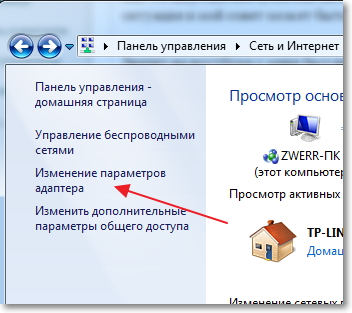
Držite ključ Ctrl i odaberite dvije veze. imam to Bežični Mrežna veza (preko kojeg je laptop spojen na internet) i Povezivanje putem lokalna mreža (ova se veza koristi za spajanje računala na prijenosno računalo putem kabela).
Odaberite ove dvije veze i desnom tipkom miša kliknite jednu od njih. Mi biramo.
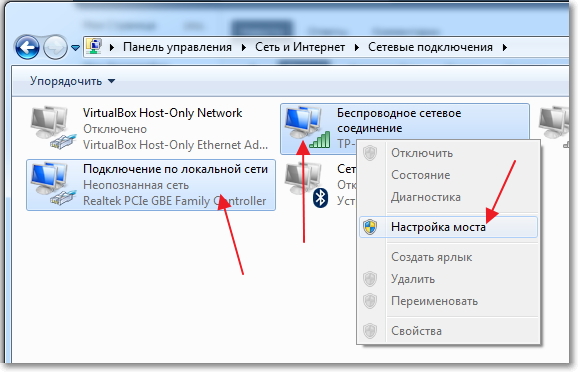
Čekamo malo dok se postavke mosta kreiraju i imamo novu vezu “Mrežni most” ... I dvije veze, bežična i LAN veza trebale bi dobiti status "Povezano, povezano".
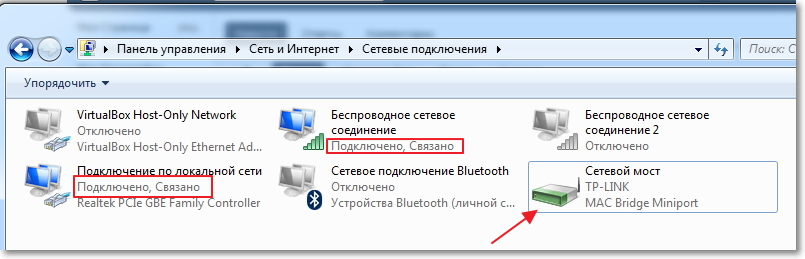
Ako se tijekom stvaranja mrežnog mosta pojavi poruka da je nemoguće nastaviti jer je jedna od veza konfigurirana za dijeljenje interneta, učinite sljedeće:
Desnom tipkom miša kliknite jednu od dvije veze i odaberite "Svojstva"... Zatim idite na karticu "Pristup" i vidi da nema kvačice pored "Dopusti drugim korisnicima mreže da se povežu na Internet..." Ako je ovaj potvrdni okvir označen, poništite ga. Također provjerite drugu vezu.
Na računalu koje je mrežnim kabelom spojeno na prijenosno računalo, Internet bi se trebao pojaviti do barem, meni je sve uspjelo. Ažurirao sam antivirusni program na svom računalu i više mi ne treba Network Bridge. Ako također želite izbrisati Network Bridge, tada samo kliknite desnom tipkom miša na njega i odaberite "Izbrisati".
![]()
Ako naiđete na probleme tijekom postavljanja i povezivanja, pokušajte onemogućiti antivirusni program. Vrlo često blokiraju sve vrste veza.
To je sve što sam vam htio reći u ovom članku. Možda vam moj savjet bude koristan.
Poštovani, ako imate Yota usb modem i nekoliko računala, onda ćete sigurno prije ili kasnije poželjeti osigurati da ostala računala koriste internetsku vezu koja dolazi do računala na koje je modem spojen. U nastavku ću vam pokazati kako možete dijeliti internet s USB-a modem Yota.
Odmah ću rezervirati da je ovo u biti ponavljanje članka, ali s opisom radnji za konkretan slučaj. Općenito, bolje je dijeliti Internet putem općeg pristupa Internetu, ali iz nekog razloga to ne radi s jotom.
Da biste implementirali svoj plan, morate imati vlastiti modem i mrežno sučelje, na koji će se drugi uređaji spojiti (usput, nije potrebno da budu povezani izravno, moguće je putem prekidača ili usmjerivača, za potonje će biti potrebno onemogućiti nat i odrediti glavni pristupnik u postavkama - pristupnik koji je registriran na vašem računalu).
Idemo u Centar za mrežu i dijeljenje (možete kliknuti na ikonu mreže pored sata, desnom tipkom miša i odabrati odgovarajuću stavku ili proći kroz upravljačku ploču). Ovdje ćemo promijeniti parametre adaptera.
Nažalost, trenutno nemam modem pri ruci, pa ćete ovdje imati drugi adapter na koji dolazi Internet, odnosno NDIS adapter, ali to nema posebnu ulogu, idite na njegova svojstva, idite na IP verziju 4 i ponovno kliknite na svojstva. Zapamtite ili zapišite informacije koje vidite (ip adresa, maska, pristupnik, dns poslužitelji).
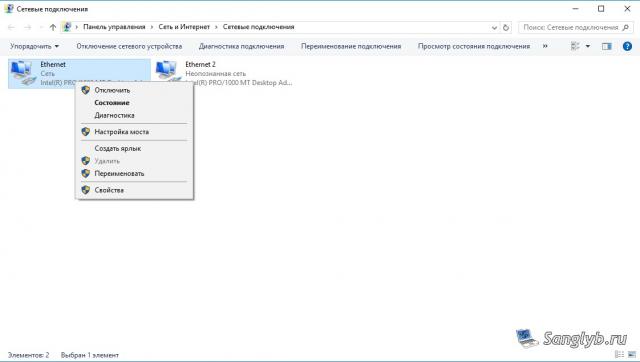

Zatim zatvorite prozore svojstava, odaberite oba vaša sučelja (ako ih imate više, a želite distribuirati internet na sva sučelja, odaberite sva), kliknite desnom tipkom miša i odaberite postavku mosta.
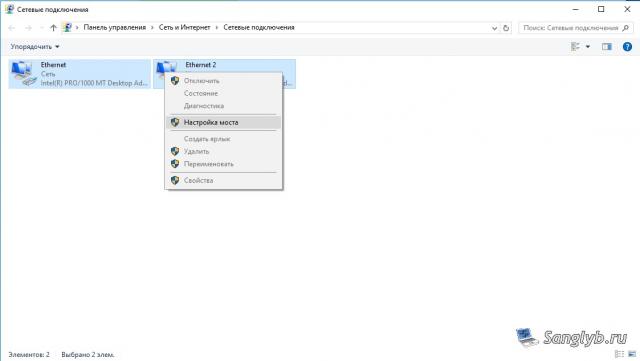
Imat ćete novi uređaj - mrežni most.
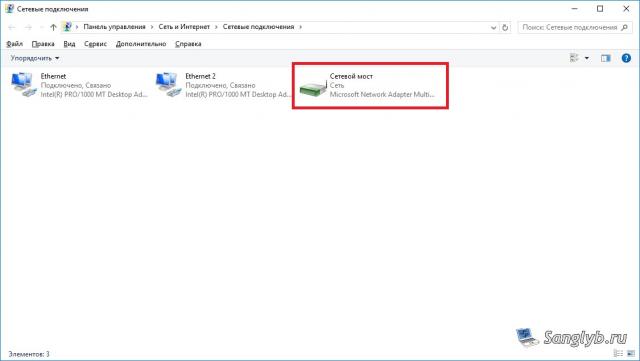
Sada trebate ići na njegova svojstva, ići na svojstva IP verzije 4 i unijeti podatke o mreži kojih ste se prije sjetili.
Zapravo, ovo je kraj postavljanja, možete konfigurirati druga računala, za to također morate otići na mrežne veze, u svojstvima mrežni adapter i voziti mrežne postavke... Potrebno je da adresa bude u istoj podmreži kao i računalo s modemom, odnosno ako imate adresu na glavnom računalu - 10.0.0.10, masku 255.255.255.0, gateway 10.0.0.1, dns poslužitelj 10.0.0.1, zatim i na drugom računalu trebale bi biti sve iste postavke, osim adrese, adresa mora biti drugačija, t.j. za računalo možete postaviti adresu, 10.0.0.11 ili 10.0.0.20, itd. Imajte na umu da postavljamo pristupnik isto kao na računalu s modemom, a ne adresu ovog računala.

Često je računalo povezano s internetom pomoću kabela. Ali što ako trebate povezati više uređaja. Da biste to učinili, morate stvoriti kućni wifi mreža s pristupom Internetu. Ovo postavlja pitanje kako dijeliti internet putem WiFi-a na računalu sa sustavom Windows 7?
Internet je nešto bez čega danas gotovo nitko ne može.
Otvara puno novih mogućnosti, a također uvelike pojednostavljuje život. Pomaže u učenju, poslu, zabavi, pronalaženju potrebnih informacija i još mnogo toga. Zahvaljujući internetu možemo pronaći odgovor na svako pitanje, ali nije uvijek dostupan za sve uređaje.
Vrijedi napomenuti da za dijeljenje interneta putem WiFi-a u sustavu Windows 7 za druge uređaje morate stvoriti domaća grupa, u koje će se moći kombinirati potrebna računala, prijenosna računala, tablete, pametne telefone i tako dalje. U tom slučaju internet će biti dostupan samo članovima mreže.
Kako to učiniti?
Danas postoji nekoliko načina organiziranja distribucije interneta putem WiFi-a:
- Dijelite putem ugrađenih Windows 7 alata.
- Instalirajte program treće strane.
Treba napomenuti da dijelite Internet putem WiFi-a koristeći standard Windows alati 7 se može izvesti na dva načina:
- Kroz postavke bežična veza računalo-računalo.
- Korištenje naredbenog retka.
Dakle, pogledajmo pobliže kako dijeliti internet putem WiFi-a Windows sustav 7.
Dijeljenje interneta putem WiFi-a u sustavu Windows 7: Video
Organizacija internetske distribucije putem WiFi-a pomoću naredbenog retka
Štoviše, druga metoda je stabilnija i jednostavnija. Trebate znati samo nekoliko specifičnih naredbi. Ova metoda distribucije interneta putem WiFi-a prikladna je samo ako je upravljački program adaptera bežični podržava funkciju Virtual FiWi. No, vrijedno je napomenuti da svako moderno prijenosno računalo ima takvu funkciju, a u slučaju problema, samo trebate instalirati ili ažurirati upravljački program za WiFi adapter.
Prvi korak je otići u Task Manager i ažurirati upravljački program bežičnog adaptera. Nakon toga možete početi organizirati kućnu mrežu... Da biste to učinili, držite tipku "Windows" na tipkovnici i, dok je držite, pritisnite gumb R. U prozoru koji se pojavi trebate registrirati cmd. Ovo će pozvati naredbeni redak.
Ovdje trebate registrirati sljedeće: netsh wlan set hostednetwork mode = dopusti ssid = My_virtual_WiFi ključ = 12345678 keyUsage = postojan. Ovo je naredba koja stvara virtualnu kućnu mrežu na koju će se drugi uređaji povezivati u budućnosti. SSID = MyvirtualWiFi je naziv grupe. Umjesto MyvirtualWiFi, možete napisati bilo koje drugo ime. Ključ = 12345678 je lozinka za povezivanje s grupom. Ovdje je također navedena potrebna lozinka. Nakon što ste registrirali naredbu, morate pritisnuti Enter na tipkovnici. Trebalo bi izgledati kao na slici.
Ako je sve učinjeno ispravno, u upravitelju zadataka pojavit će se novi hardver - "Microsoft virtualni WiFi mini-port adapter". Osim toga, nova bežična mrežna veza pojavit će se u Centru za mrežu i dijeljenje. 2. To znači da je sve učinjeno ispravno.
Sada morate dijeliti internet za stvorenu grupu. Da biste to učinili, u Centru za mrežu i dijeljenje idite na "Promjena postavki adaptera". U prozoru koji se pojavi morate pronaći vezu putem koje računalo prima Internet. Moramo prijeći na svojstva ove veze desnim klikom na prečac.
Ovdje trebate otići na karticu "Pristup" i u stavci "Kućna mrežna veza" odabrati stvorenu vezu, koja se zove "Bežična mrežna veza 2". Također morate označiti okvire za "dopusti drugim korisnicima mreže korištenje internetske veze ovo računalo... Kliknite "OK" i zatvorite sve prozore.
povezani članci
Time je dovršeno postavljanje distribucije Interneta. Ostaje samo pokrenuti stvorenu mrežu. Za pokretanje i zaustavljanje kreirane mreže koriste se sljedeće naredbe:
- Pokrenite virtualnu grupu - netsh wlan pokrenite hostednetwork
- Zaustavi virtualnu grupu - netsh wlan zaustavi hostednetwork.
Kako stvoriti WiFi Hotspot pomoću naredbenog retka: Video
Distribucija Interneta pomoću posebnog softvera
Takvih programa ima puno, a svaki od njih ima svoje prednosti i nedostatke. Međutim, svi oni rade po istom principu, pa se njihove postavke svode na postavljanje tri glavna parametra:
- Naziv grupe.
- Lozinka za povezivanje.
- Odaberite vezu putem koje računalo dobiva pristup internetu.
Budući da svi programi imaju gotovo iste postavke, pogledajmo kako dijeliti internet preko WiFi-a u sustavu Windows 7 pomoću programa Conectify Hotspot. Ovo je najčešće korišteni besplatni softver.
Dakle, preuzmite i instalirajte program. Tijekom instalacije od vas će se tražiti da ponovno pokrenete računalo. To je potrebno za instalaciju upravljačkog programa. Nakon toga ga pokrećemo. U prozoru koji se pojavi morate ispuniti sve retke. Radimo to na sljedeći način:
- Naziv Hotspota je naziv virtualne grupe koja se stvara (SSID). To može biti sve što želite.
- Lozinka je lozinka koju ćete morati unijeti da biste se povezali s grupom. Morate sami smisliti.
- Internetto Share je adapter putem kojeg je vaše računalo povezano s internetom.
- Share Over je bežični adapter koji je potreban za dijeljenje interneta.
- Način dijeljenja je vrsta mreža koja se stvara... Može biti otvoren, Wep, WPA-2. Treba napomenuti da je posljednja opcija najsigurnija.
Nakon postavljanja svih postavki, kliknite "Start Hotspot". To je to, ovim je postavka završena.
Kako jednostavno dijeliti Wi-Fi u sustavu Windows 7 uz Conectify Hotspot: Video
Treba napomenuti da vam prva metoda omogućuje korištenje WiFi-a za primanje i dijeljenje interneta u isto vrijeme. U drugom slučaju, to je nemoguće. Stoga vam program Connectify Hotspot omogućuje dijeljenje interneta ako je vaše računalo povezano s internetom pomoću kabela.
 Arhitektura distribuiranog upravljačkog sustava baziranog na rekonfigurabilnom računskom okruženju s više cjevovoda L-Net "transparentni" distribuirani datotečni sustavi
Arhitektura distribuiranog upravljačkog sustava baziranog na rekonfigurabilnom računskom okruženju s više cjevovoda L-Net "transparentni" distribuirani datotečni sustavi Stranica za slanje e-pošte Ispunite datoteku relay_recipients adresama iz Active Directoryja
Stranica za slanje e-pošte Ispunite datoteku relay_recipients adresama iz Active Directoryja Nedostaje jezična traka u sustavu Windows - što učiniti?
Nedostaje jezična traka u sustavu Windows - što učiniti?